AutoCAD中文字超链接到网页的方法教程
2023-06-02 15:16:47作者:极光下载站
AutoCAD是一款非常好用的办公类软件,很多小伙伴都在使用。在其中如果我们希望将文字超链接到指定网页,小伙伴们知道具体该如何进行操作吗,其实操作方法是非常简单的。我们只需要进行几个非常简单的操作步骤就可以实现想要的
效果了。我们选中文字后,按Ctrl+K键,在打开的窗口中进行设置就可以了。也可以调出菜单栏后,在“插入”选项卡的自选项中点击“超链接”按钮打开窗口,然后进行详细的设置就可以了,非常简单的。接下来,小编就来和小伙伴们分享具体的操作步骤了,有需要或者是有兴趣了解的小伙伴们快来和小编一起往下看看吧!
操作步骤
第一步:点击打开Autocad软件,在“默认”选项卡中点击“文字”按钮,根据需要选择“多行文字”或者“单行文字”;
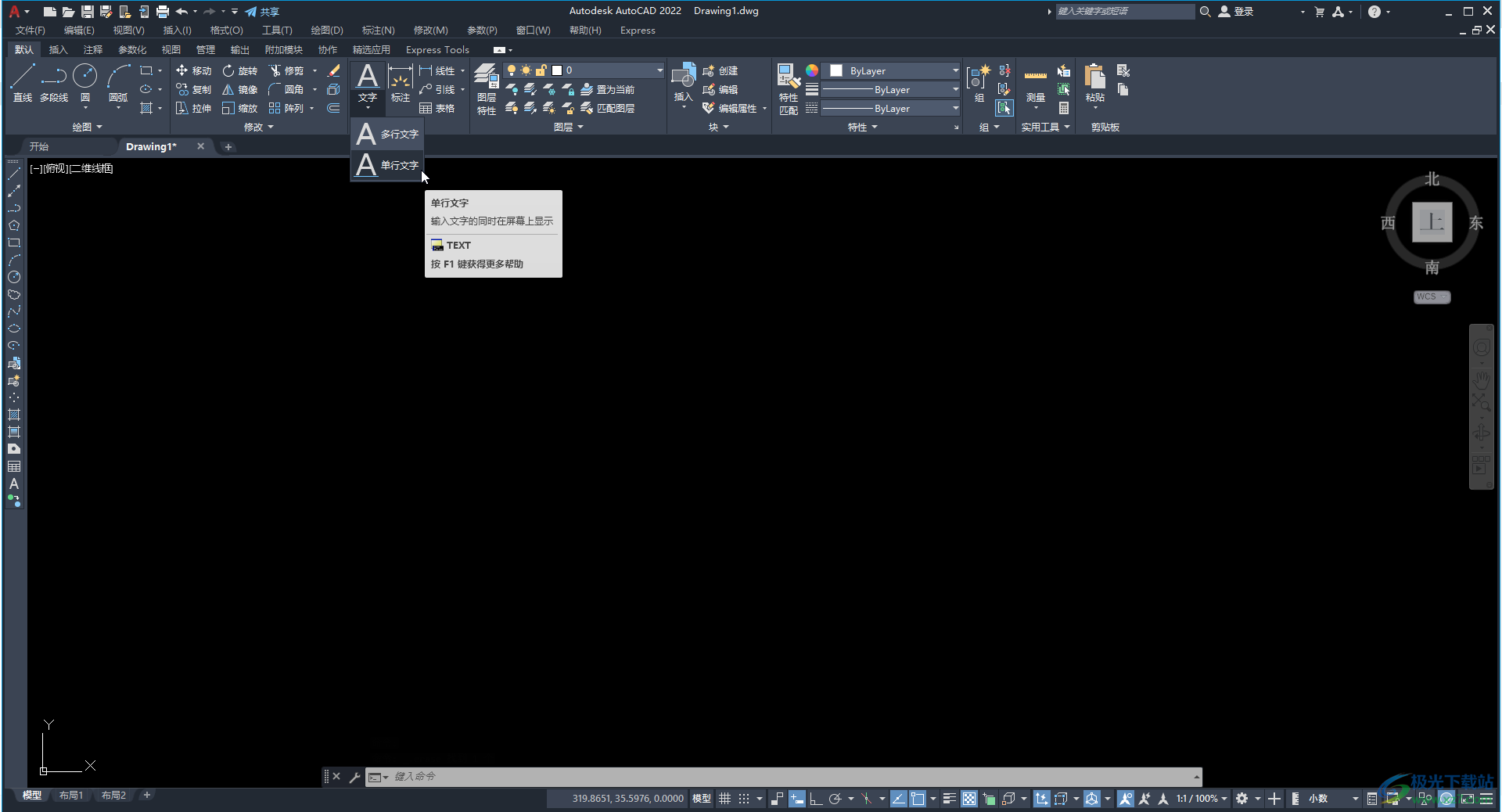
第二步:然后鼠标点击一下指定文字位置,适当拖动鼠标设置文字高度,接着输入文字的倾斜度数,比如输入0,然后按空格键确认,接着输入需要的文字,输入完成后,单击文字外任意地方,按ESC键退出文字输入状态就可以了;
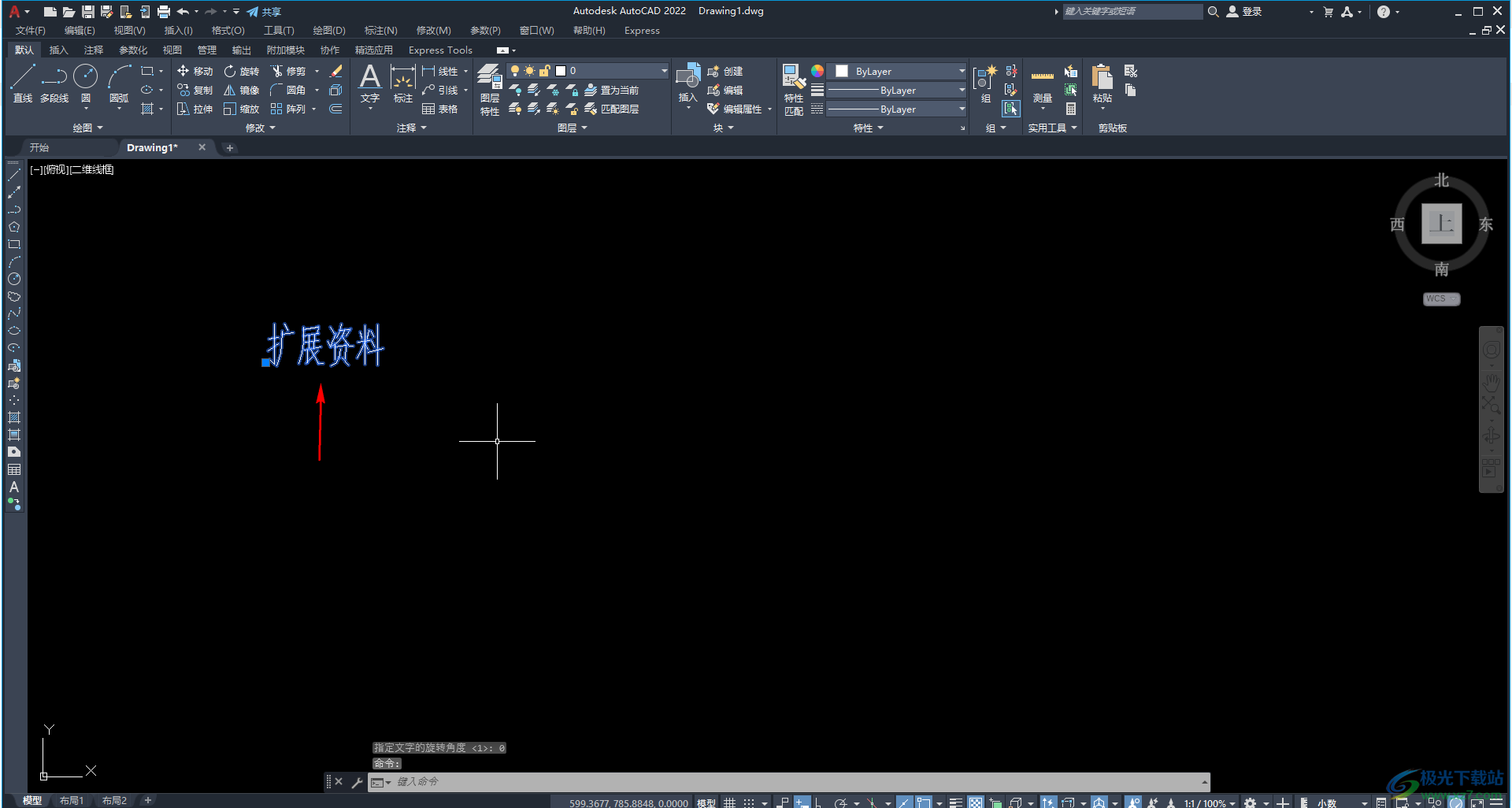
第三步:点击选中文字,按Ctrl+K键,或者点击快速访问工具栏的下拉箭头后选择“显示菜单栏”,然后点击“插入”选项卡中的“超链接”;
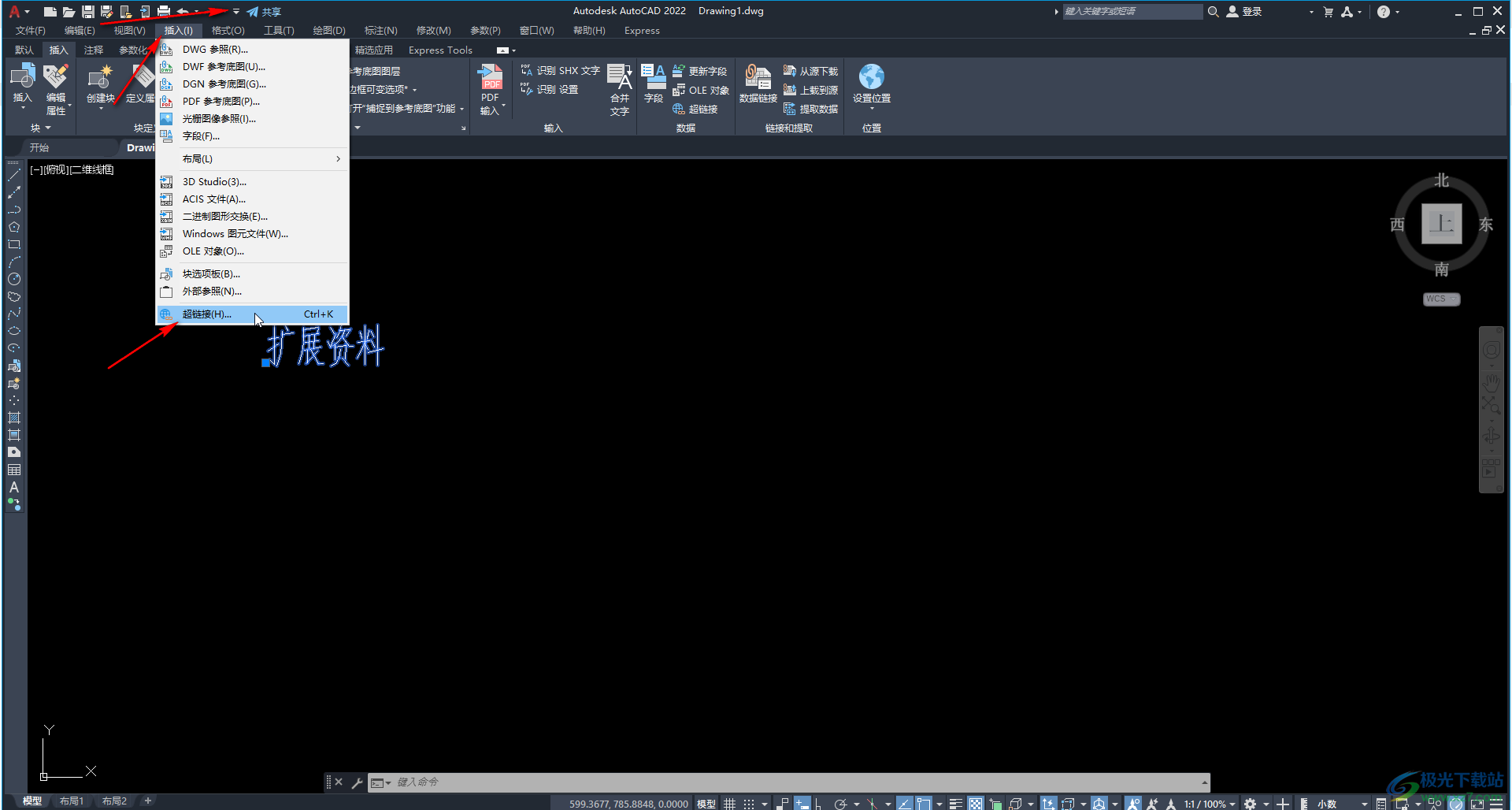
第四步:在打开的窗口中点击选择“现有文件或web页”,根据自己的实际需要设置显示文字和网页的地址并确定;
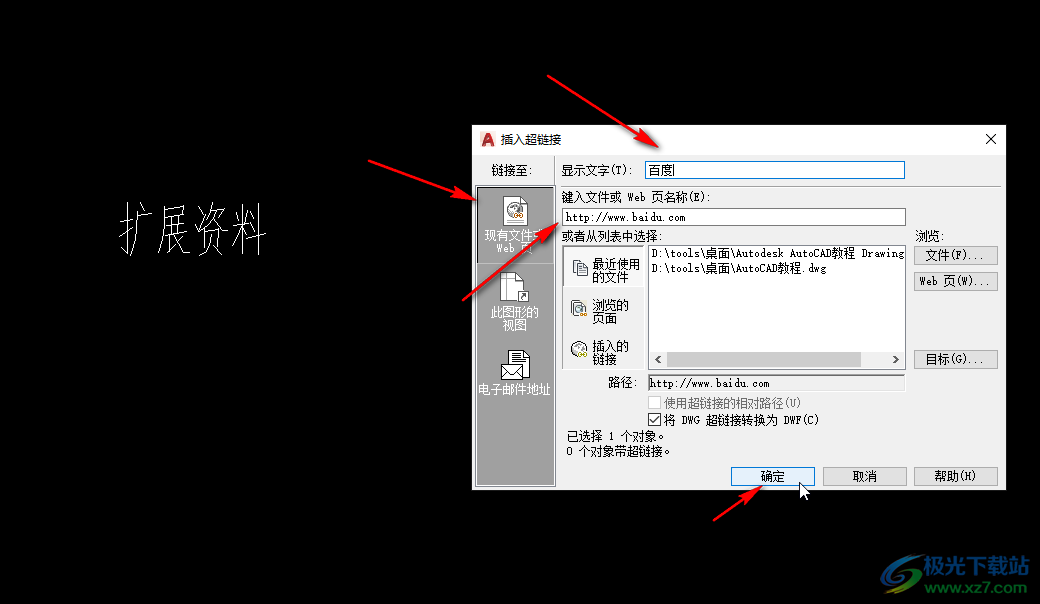
第五步:后续将鼠标悬停到文字上时就会看到箭头图标,会自动出现提示信息,按住Ctrl键的同时点击一下就可以快速跳转到相应网页了。
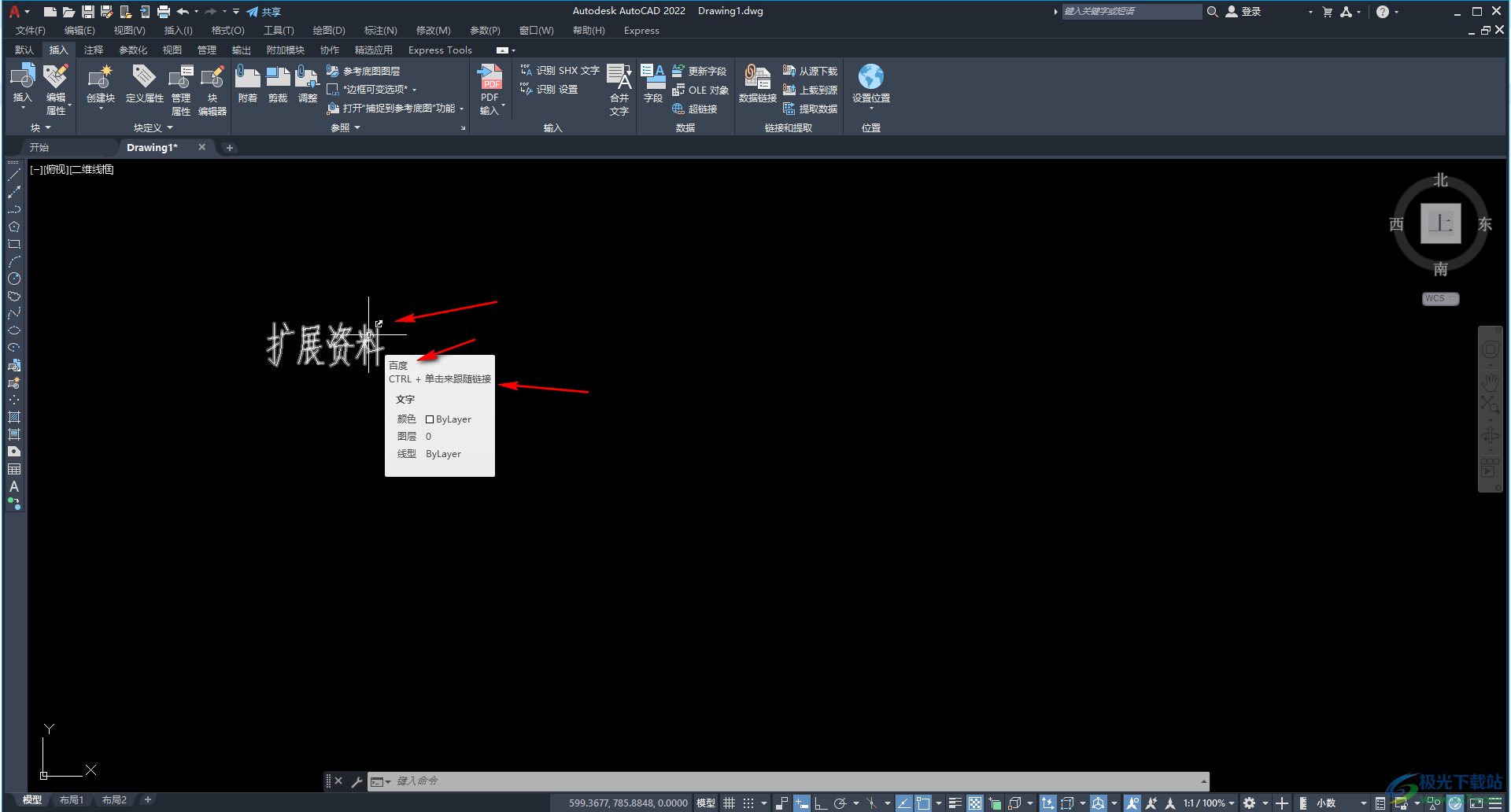
以上就是AutoCAD中将文字超链接到指定网页的方法教程的全部内容了。后续如果希望取消超链接,可以点击选中文字后,再次打开超链接窗口,点击底部的删除就可以了,操作起来其实是非常简单的,小伙伴们可以打开自己的软件后跟着上方的图文步骤一起动手操作起来,如果小伙伴们还没有这款软件可以在下面下载。
